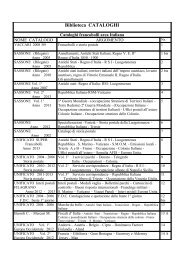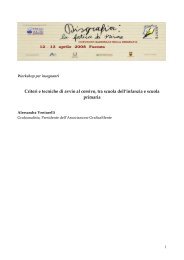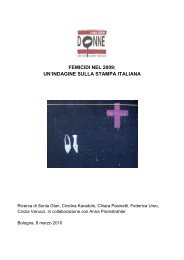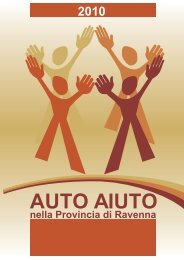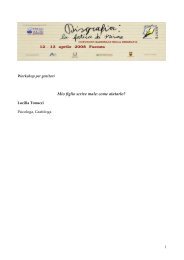CORSO DI EXCEL - Per gli altri
CORSO DI EXCEL - Per gli altri
CORSO DI EXCEL - Per gli altri
Create successful ePaper yourself
Turn your PDF publications into a flip-book with our unique Google optimized e-Paper software.
Figura 94. Filtro<br />
in cui occorre selezionare Stampanti, ottenendo così tutte le informazioni relative a chi le possiede.<br />
Figura 95. Filtro stampanti<br />
<strong>Per</strong> eliminare il filtro, dal menù a scelta rapida Dati si seleziona Filtro e successivamente Filtro<br />
automatico.<br />
Se si vuole realizzare una ricerca di dati che coinvolga più colonne, si procede selezionando una cella<br />
qualunque della tabella, dal menù a scelta rapida Dati si seleziona Filtro e successivamente Filtro<br />
automatico. Compare una freccia a fianco di ciascuna colonna.<br />
Nel nostro esempio si vuole trovare tra tutte le persone che possiedono fax, quelle che fanno parte<br />
dell’Ufficio Segreteria. <strong>Per</strong> far ciò si clicca sulla freccia nella colonna Divisione e si seleziona Fax;<br />
nella colonna Ufficio si seleziona Segreteria.<br />
Figura 96. Filtro fax-segreteria<br />
Se si vuole tornare indietro solo di un passo ad esempio a tutti i possessori di fax, senza rimuovere i filtri,<br />
si clicca sulla freccia in una delle colonne interessate (nel nostro caso Divisione o Ufficio) e nel menù a<br />
scelta rapida dei filtri attivati, sce<strong>gli</strong>ere (Tutto).<br />
Eliminare i filtri selezionando Filtro dal menù a scelta rapida Dati, e successivamente Filtro<br />
automatico.<br />
8.2 PERSONALIZZARE UN FILTRO<br />
Si vo<strong>gli</strong>a ad esempio, l’elenco di tutte le persone che hanno stipendio maggiore di 2.500 euro.<br />
<strong>CORSO</strong> <strong>DI</strong> <strong>EXCEL</strong>